Установки композиций
- раскрывающийся список Pixel Aspect Ratio (Пропорции пиксела) задает отношение размеров отдельных пикселов, которые формируют изображение кадров. В большинстве случаев (в частности, для мониторов компьютеров) верным будет выбор варианта Square Pixel (Квадратные пикселы), если же вы собираетесь демонстрировать фильм на специальной телевизионной аппаратуре, обязательно сверьтесь со стандартом пропорций пиксела, которые она использует. В некоторых стандартах телевидения (например – DV NTSC, DV 1) используются не квадратные, а прямоугольные пикселы. В случае выбора неправильной пропорции пикселов изображение фильма при просмотре его на мониторе соответствующего стандарта будет искаженным (вытянутым по горизонтали или вертикали), в то время как на экране монитора компьютера фильм будет смотреться правильно;
- раскрывающийся список Frame Rate (Частота кадров) – устанавливает частоту кадров композиции, т. е. число кадров, демонстрирующихся в течение одной секунды. Этот параметр также выставляется автоматически при выборе одной из предустановок;
- Resolution (Разрешение) – выпадающий список, который позволяет выбрать разрешение кадра, демонстрирующегося в окне Composition (Композиция) при редактировании фильма. Полное разрешение означает представление каждого кадра с максимальным качеством, что иногда очень сильно замедляет работу в After Effects. В частности, просмотр композиции в реальном времени бывает невозможен, т. к. компьютер (особенно, если он у вас не самый мощный) попросту не успевает с нужной быстротой производить расчет кадров. Возможно, ускорить работу позволит выбор худшего разрешения (но это даст проигрыш в качестве картинки при работе с композицией). Разрешение можно выбрать не только в окне Timeline (Монтаж), но и в окне Composition (Композиция);
- поля ввода Start Timecode (Начальный таймкод) или Start Frame (Начальный кадр) предназначены для возможного задания номера стартового кадра композиции, отличного от нулевого таймкода. Эта опция предусмотрена для удобства редактирования в некоторых специальных случаях, например, при монтаже составного фильма из нескольких композиций, идущих друг за другом, и не влияет на рендеринг;
- в поле ввода Duration (Длительность) задается длительность композиции, т. е. максимальное значение по шкале времени в окне Timeline (Монтаж).
Закладка Advanced (Дополнительные установки)
Менее важные и реже используемые установки сгруппированы под закладкой Advanced (Дополнительно) и содержат следующие параметры (рис. 4.14).
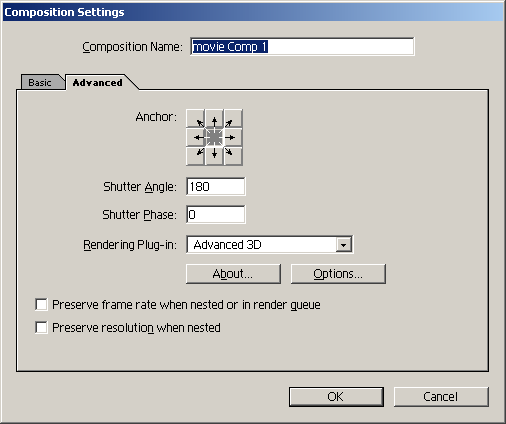
Рис. 4.14. Дополнительные установки композиции в диалоге Composition Settings
- Anchor (Управление привязкой) – задает способ изменения размера изображения кадров при масштабировании слоев. Можно привязать процесс масштабирования либо к углу (corner) кадра слоя, либо к его границе (edge);
- параметры Shutter Angle (Направление движения шторки) и Shutter Phase (Фаза шторки) задают установки для эффекта размытия при движении (motion blur). Этот эффект имитирует (для анимации) съемку видеокамерой, принцип которой заключается в фотографировании каждого кадра фильма путем краткосрочного открытия шторки объектива;
- при работе со вложенными композициями важны установки Preserve Resolution (Сохранять разрешение) и Preserve Frame Rate (Сохранять частоту кадров), которые задают метод рендеринга вложенных композиций. Если эти флажки выставлены, то при расчете изображения кадров фильма, содержащего вложенную композицию, ее разрешение и частота кадров будут такими, как определено в установках данной вложенной композиции (а не в композиции, в которую она вставлена).
- раскрывающийся список Rendering Plug-In (Модули 3D-рендеринга) позволяет выбрать алгоритм расчета кадров композиции, содержащей трехмерные слои. Помимо встроенных средств рендеринга трехмерных слоев, в After Effects имеется возможность использования подключаемого программного модуля, который во многих случаях обеспечивает расчет более реалистичной объемной картинки.
